Windows Araçlar Klasörüne Kısayol Nasıl Oluşturulur
Microsoft, Windows 10 / / June 14, 2021

Son Güncelleme Tarihi

Windows Araçları, Windows 10 için sistem ve yönetici araçlarını içeren yeni bir klasördür. İşte ona erişmesi kolay bir kısayolun nasıl oluşturulacağı.
Windows 10 gelişmeye devam ederken, birçok geleneksel araç ve Denetim Masası yardımcı programı, Ayarlar uygulamasına taşınmaya alışkınsınız. Size klasiği nasıl bulacağınızı gösterdik Yönetim araçları ve diğer aksesuarlar ve sistem araçları Daha önce Windows 10'da. Ancak, Windows 10 build 21354'ten başlayarak şirket, ihtiyacınız olan bazı yönetici araçları için yeni bir klasör oluşturuyor. “Windows Araçları” klasörü olarak adlandırılacaktır. Daha kolay erişim için nasıl kısayol oluşturacağınız aşağıda açıklanmıştır.
Windows Araçları Klasörü
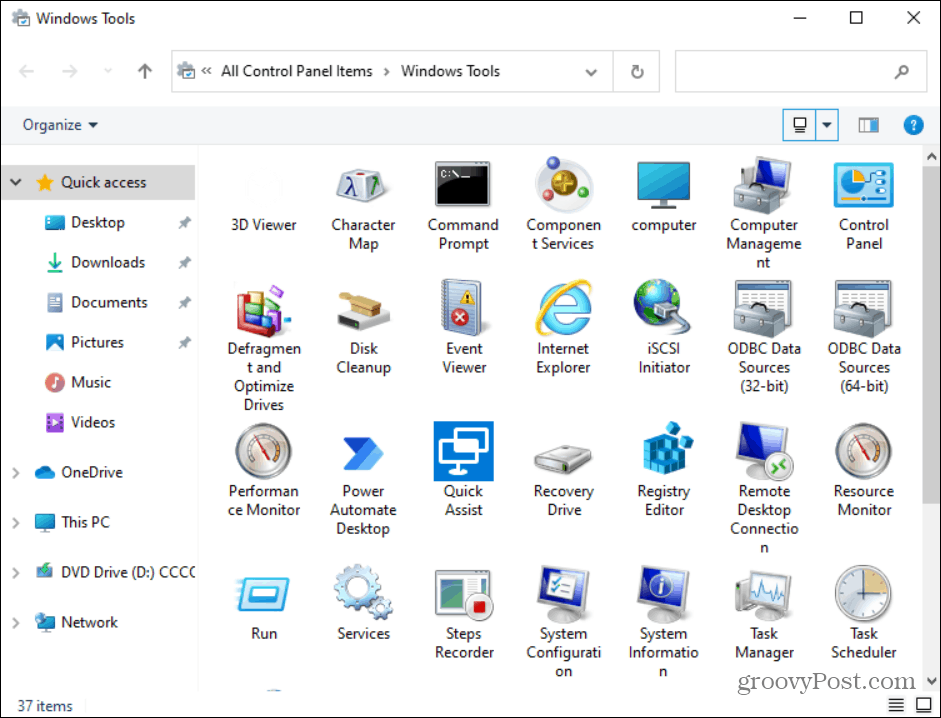
Windows Araçları klasörü, Windows 10 için çeşitli klasik yönetici ve sistem araçlarını içerir. Klasör, Windows 10 build 21354 ve üzeri sürümlerde mevcuttur.
Windows 10'da Windows Araçlar Klasörüne Kısayol Oluşturun
Başlamak için Windows tuşu ve üzerine tıklayın
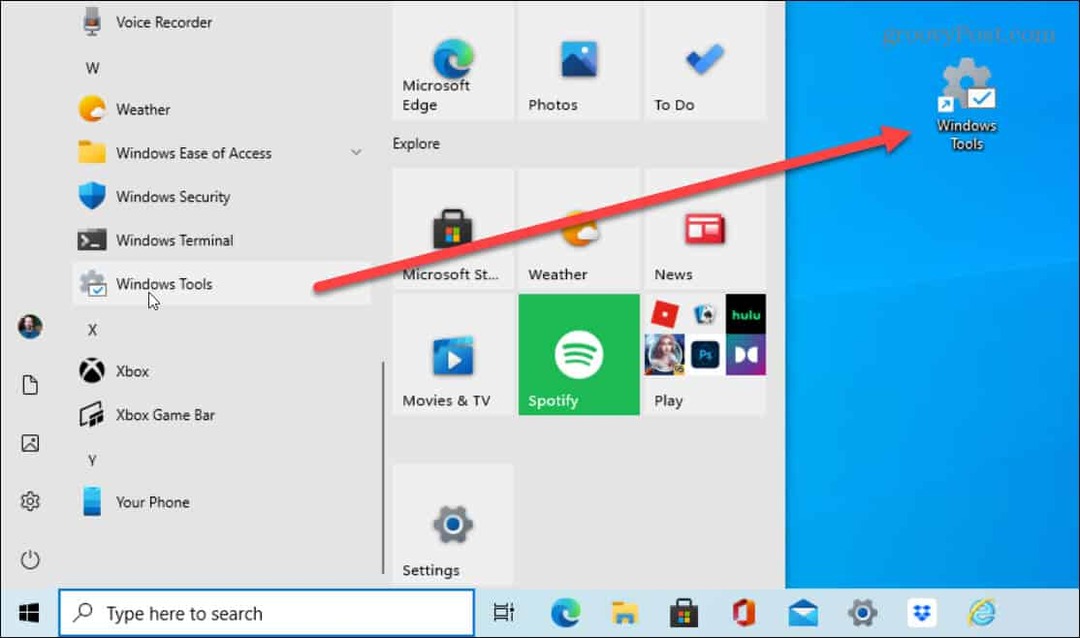
Bu, masaüstünde kısayolu oluşturur. Ve Windows Tools klasörünü açmak için üzerine çift tıklamanız gerekiyor.
Windows Araçlarına Manuel Olarak Kısayol Oluşturun
Kısayol oluşturmanın en kolay yolu masaüstüne sürükleyip bırakmak olsa da, bunu manuel olarak da yapabilirsiniz. Masaüstünde boş bir noktaya sağ tıklayarak başlayın ve şuraya gidin: Yeni > Kısayol.
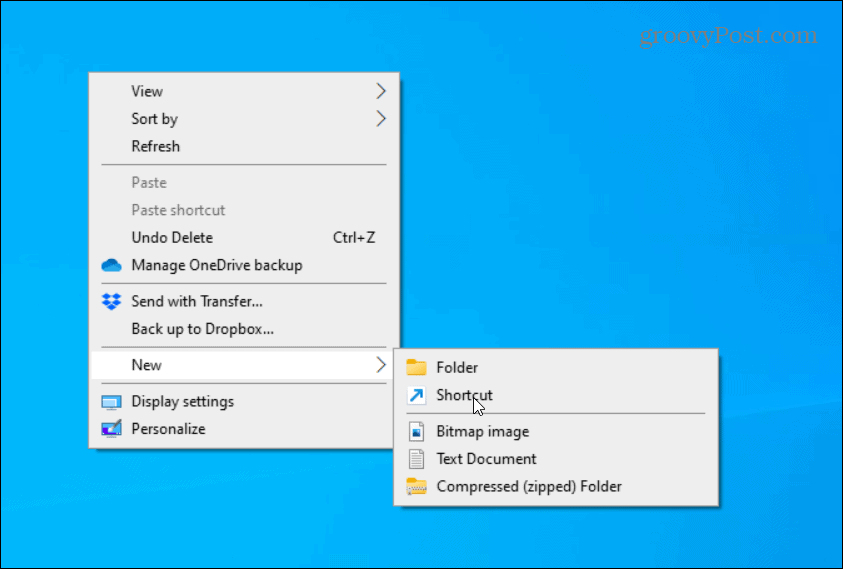
Bu, “Kısayol Oluştur” sihirbazını açar. Aşağıdakileri kopyalayıp "öğenin konumu" alanına yapıştırın:
explorer.exe kabuğu{D20EA4E1-3957-11d2-A40B-0C5020524153}
Tıkla Sonraki Yukarıdaki yolu girdikten sonra Kısayol Sihirbazındaki düğmesine basın.
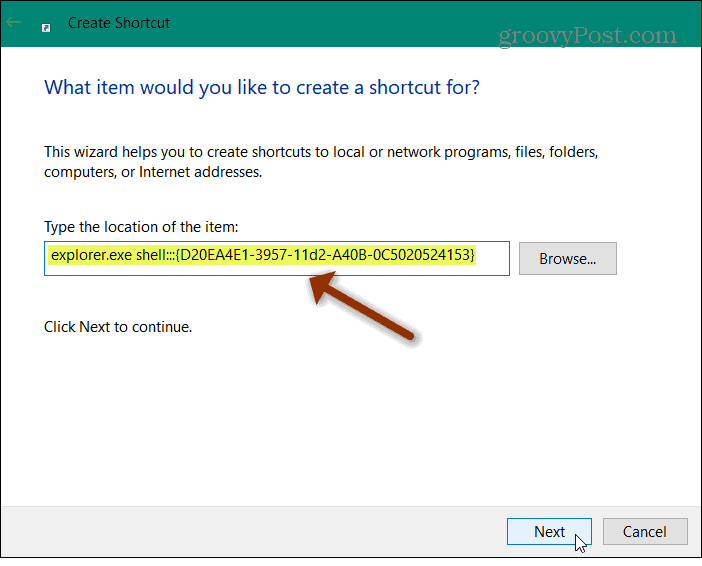
Ardından, kullanmak istediğiniz kısayol için bir ad yazın. “Windows Araçları” gibi bir şey, kısayolun ne için olduğunu hatırlamanıza izin verdiği için bariz bir seçim olacaktır. Ama adını istediğin gibi koyabilirsin. İşiniz bittiğinde, tıklayın Bitiş buton.
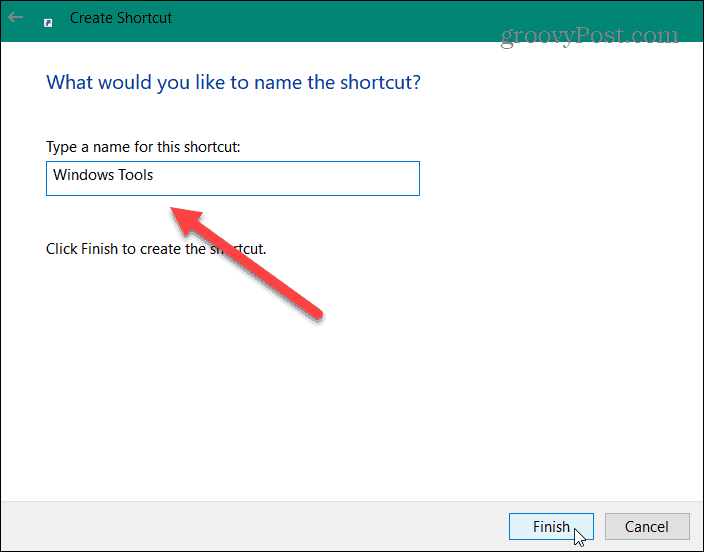
Şimdi, kısayol simgesini değiştirmek isterseniz yapabilirsiniz. İlk önce, sağ tıklayın ve seçin Özellikleri menüden. Ardından Kısayol sekmesinin açık olduğundan emin olun ve Simgeyi Değiştir buton.
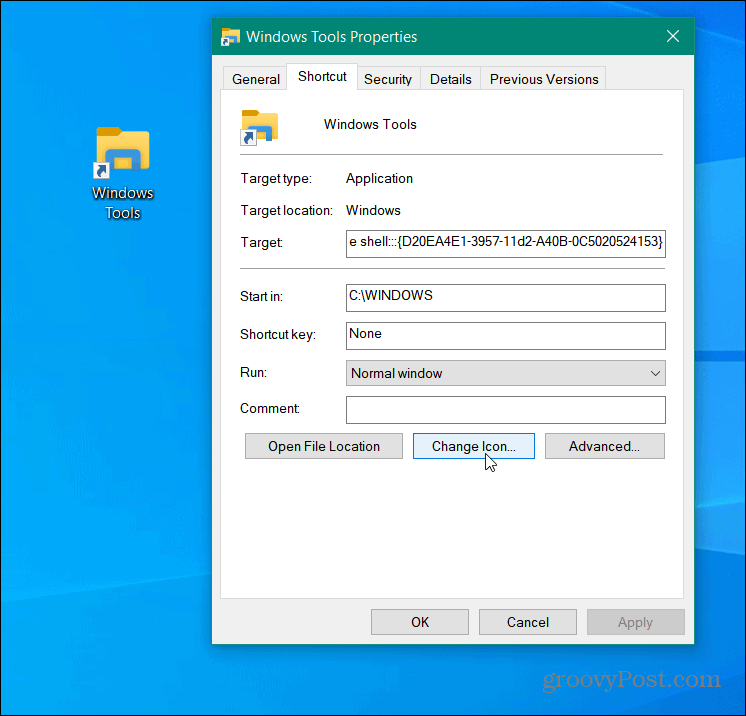
Ardından varsayılan kısayol simgelerinden birini seçin veya özel bir simge ekle. Not: Sistem simgeleri şurada bulunur: c:\windows\system32\imageres.dll
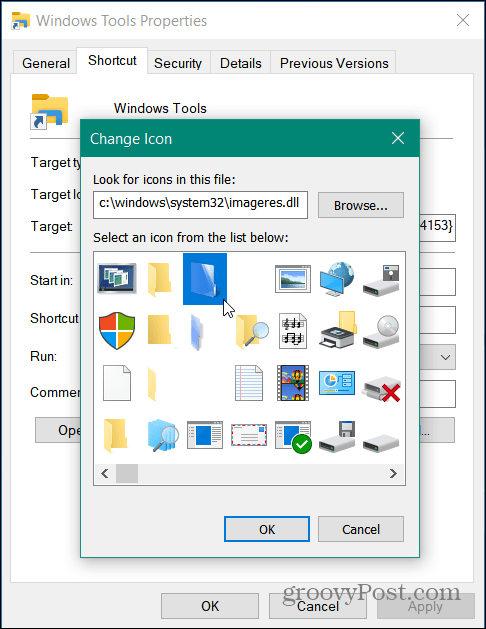
Hepsi bu kadar. Artık Windows Tools klasörüne bir kısayolunuz var. Sağ tarafta bir kutucuk olarak Görev Çubuğuna veya Başlat Menüsüne ekleyebileceğinizi de belirtmekte fayda var. Eklemek için oluşturduğunuz kısayola sağ tıklayın ve birini seçin. Görev çubuğuna sabitle veya Başlamak için Sabitle.
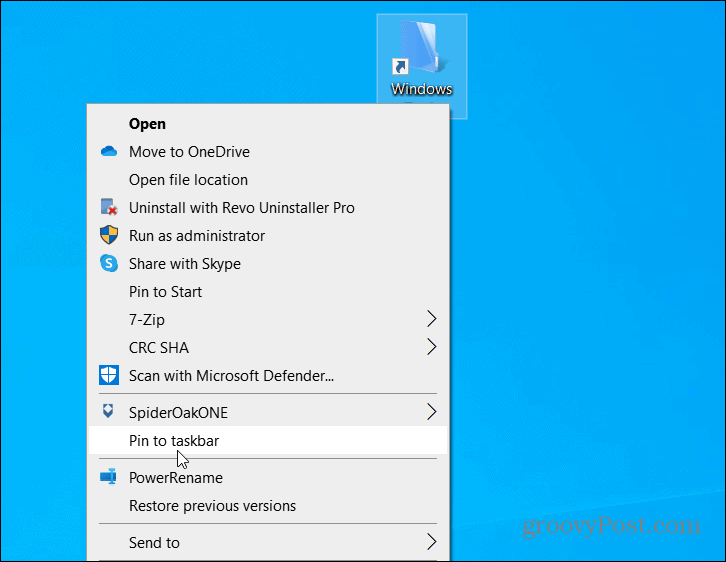
Windows 10 kısayolları hakkında daha fazla bilgi için masaüstü oluşturma makalemize göz atın Sık Kullanılanlar klasörüne kısayol. Veya nasıl yapılacağı ile ilgili makalemize bir göz atın Aygıt Yöneticisi'ne kısayol oluştur.
Google Chrome Önbelleği, Çerezler ve Tarama Geçmişi Nasıl Temizlenir?
Chrome, tarayıcınızın performansını çevrimiçi olarak optimize etmek için tarama geçmişinizi, önbelleğinizi ve çerezlerinizi depolama konusunda mükemmel bir iş çıkarır. Onun nasıl...
Mağaza İçi Fiyat Eşleştirme: Mağazada Alışveriş Yaparken Çevrimiçi Fiyatlar Nasıl Alınır
Mağazadan satın almak, daha yüksek fiyatlar ödemeniz gerektiği anlamına gelmez. Fiyat eşleştirme garantileri sayesinde alışveriş yaparken online indirimlerden yararlanabilirsiniz...
Dijital Hediye Kartı ile Disney Plus Aboneliği Nasıl Hediye Edilir
Disney Plus'tan keyif alıyorsanız ve bunu başkalarıyla paylaşmak istiyorsanız, Disney+ Gift aboneliğini nasıl satın alacağınız aşağıda açıklanmıştır...
Google Dokümanlar, E-Tablolar ve Slaytlarda Belgeleri Paylaşma Kılavuzunuz
Google'ın web tabanlı uygulamalarıyla kolayca ortak çalışabilirsiniz. Google Dokümanlar, E-Tablolar ve Slaytlar'da izinlerle paylaşma rehberiniz burada...



